Ready For 2015

Tutorial original aqui
Gracias Titoune por dejarme traducir tus tutoriales
Tanto el tutorial como su traducción se registran regularmente en twi
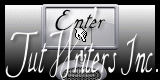
http://www.tutorial-writers-inc.com/
Para su realización nos hará falta:
Material
Filtros
Graphics plus / Cross Shadow
Penta.com / Jeans
DSB Flux / Bright Noise
Puedes encontrar estos filtros aqui
Abrir los tubes, y elementos en el Psp. Duplicarlos (Shift+D) y cerrar los originales
Tubes utilizados: "[Ming Yue] Femme Rétro" de [Ming Yue]
Los elementos de Scrap usados son una creación Gold Dust
Scrap completo "Rolling In The New" Aqui
Guardar la selección en la carpeta de selecciones de tu Psp
Si quieres puedes ayudarte de la regla para situarte en la realización del tutorial
Marcador (Arrastra con el raton)

*** Nota ***
Este tutorial ha sido realizado en el sistema operativo Windows 7 (Seven)
La mayor parte de los filtros usados están importados en los Filtros Unlimited 2.
Si trabajas este tutorial con los filtros no importados, es posible que los efectos queden muy diferentes
El tutorial ha sido creado con la versión X5 del Psp. Si usas versiones anteriores (a la X)
puede ser que el resultado difiera
1. Activar la Paleta de Materiales
En Primer Plano colocar el color #ffe887
En Segundo Plano el color #6b770b
Vamos a formar un gradiente_ Estilo Reflejos_ Con estos dos colores
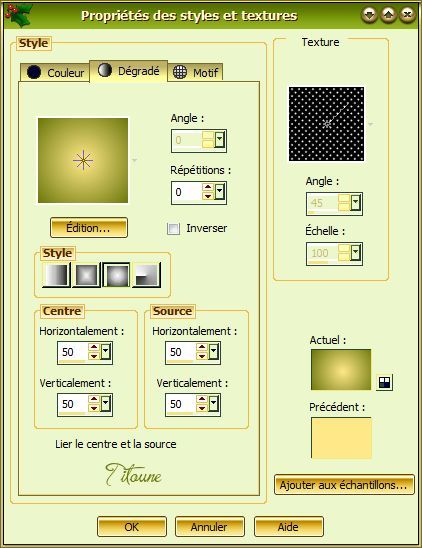
2. Abrir una nueva imagen transparente de 750 x 600 pixeles
Llenar con vuestro gradiente
3. Activar el elemento frame
Edición_ Copiar
Edición_ Pegar como nueva capa
No lo muevas
4. Activar la varita mágica_ Clic en el centro del marco
Selecciones_ Modificar_ Contraer_ 5 pixeles
Selecciones_ Fundido_ 10 pixeles
Capas_ Nueva capa de trama
Capas_ Organizar_ Enviar abajo
5. Activar la imagen 1604423 o la que habés elegido
Edición_ Copiar
Edición_ Pegar en la selección
Selecciones_ Anular selección
Situaros sobre la capa del marco
3, 3, 30, 3
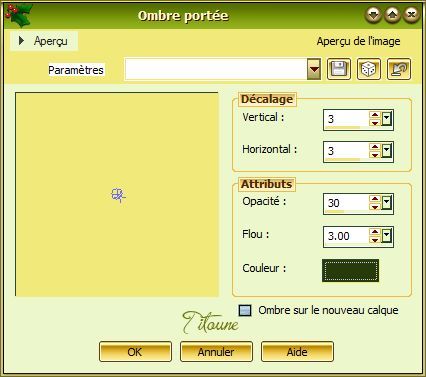
Repetir la sombra con los valores en negativo H & V -3
7. Situaros sobre la capa de trama 1
Selecciones_ Cargar o guardar selección_ Cargar selección del disco
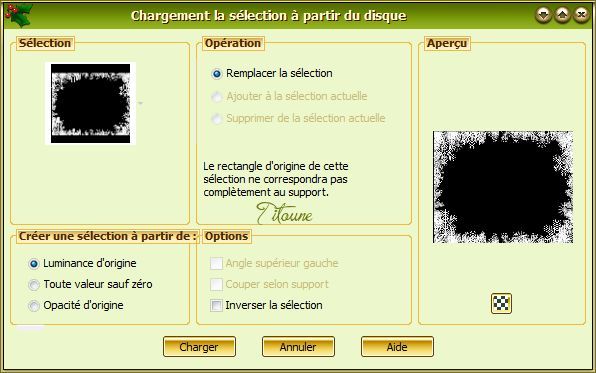
Selecciones_ Convertir selección en capa
Selecciones_ Anular selección
8. Efectos_ Efectos de Textura_ Textil
Color del tejido_ #97942a
Color entre tejidos_ #ffe887
Llenar intersicios_ Seleccionado

9. Efectos_ Efectos Geométricos_ Círculo
Envolver_ Seleccionado
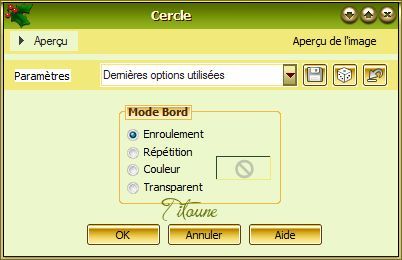
Efectos_ Efectos 3D_ Sombra en el color #283b0c
3, 3, 30, 3
Llamar esta capa Motivo
10. Regresar a la capa de trama 1
Efectos_ Efectos de Textura_ Textura
Elegir la textura "Tilerose"

11. Situaros sobre la capa superior en la pila de capas
Activar el elemento SDRITN-Elements (52)
Edición_ Copiar
Edición_ Pegar como nueva capa
Colocar en la parte superior del marco
Ver modelo final
Capas_ Organizar_ Colocar bajo la capa del marco
Efectos_ Efectos 3D_ Sombra
Mismos valores que la vez anterior
12. De nuevo
Situaros sobre la capa superior en la pila de capas
Activar el elemento SDRITN-Elements (46)
Edición_ Copiar
Edición_ Pegar como nueva capa
Colocar en la parte superior del marco
Ver modelo final
Efectos_ Efectos 3D_ Sombra
Mismos valores que la vez anterior
13. Activar el elemento SDRITN-Elements (74)
Edición_ Copiar
Edición_ Pegar como nueva capa
Colocar en la parte superior izquierda
Ver modelo final
Efectos_ Efectos 3D_ Sombra
Mismos valores que la vez anterior
Capas_ Duplicar
Imagen_ Espejo
14. Activar el elemento 0_a519a_d2b2f111_L
Edición_ Copiar
Edición_ Pegar como nueva capa
Colocar en la parte inferior del marco
Ver modelo final
Efectos_ Efectos 3D_ Sombra
Mismos valores que la vez anterior
15. Activar el elemento 0_aceb5_6f20d0e1_L
Edición_ Copiar
Edición_ Pegar como nueva capa
Colocar en la parte superior izquierda del marco
Ver modelo final
No lleva sombra
16. Activar el elemento 0_1038b0_3d36465d_L
Edición_ Copiar
Edición_ Pegar como nueva capa
Colocar en la parte superior derecha del marco
Ver modelo final
Efectos_ Efectos 3D_ Sombra
Mismos valores que la vez anterior
17. Activar el elemento SDRITN-Elements (26)
Edición_ Copiar
Edición_ Pegar como nueva capa
Colocar en la parte derecha del marco
Ver modelo final
Efectos_ Efectos 3D_ Sombra
Mismos valores que la vez anterior
18. Activar el elemento 0_948de_df365690_L
Edición_ Copiar
Edición_ Pegar como nueva capa
Colocar en la parte inferior derecha del marco
Ver modelo final
Efectos_ Efectos 3D_ Sombra
Mismos valores que la vez anterior
19. Activar el elemento YORKIE4523PJW
Edición_ Copiar
Edición_ Pegar como nueva capa
Colocar en la parte inferior derecha del marco
Ver modelo final
Efectos_ Efectos 3D_ Sombra
Mismos valores que la vez anterior
20. Activar el elemento SDRITN-Elements (34)
Edición_ Copiar
Edición_ Pegar como nueva capa
Colocar en la parte inferior izquierda del marco
Ver modelo final
Efectos_ Efectos 3D_ Sombra
Mismos valores que la vez anterior
21. Activar el elemento SDRITN-Elements (14)
Edición_ Copiar
Edición_ Pegar como nueva capa
Colocar en la parte inferior izquierda del marco
Ver modelo final
Efectos_ Efectos 3D_ Sombra
Mismos valores que la vez anterior
22. Activar los elementos "wordart_bonne" "wordart_annee"
y "wordart_2015"
Edición_ Copiar
Edición_ Pegar como nueva capa
Colocar como en el modelo o a vuestro gusto
Ver modelo final
23. Activar el tube que habéis elegido
Edición_ Copiar
Edición_ Pegar como nueva capa
Si es necesario redimensionar
Colocar como en el modelo o a vuestro gusto
Ver modelo final
Efectos_ Efectos 3D_ Sombra
Mismos valores que la vez anterior
24. Situaros sobre la capa superior en la pila de capas
Capas_ Nueva capa de trama
Llenar con el color de Primer Plano
Efectos_ Complementos_ Graphics plus / Cross Shadow
Por defecto, salvo los 2 últimos valores: 50 / 128
25. Selecciones_ Seleccionar todo
Selecciones_ Modificar_ Contraer_ 3 pixeles
Clic Delete en vuestro teclado
Selecciones_ Anular selección
Efectos_ Complementos_ Penta.com / Jeans
Por defecto
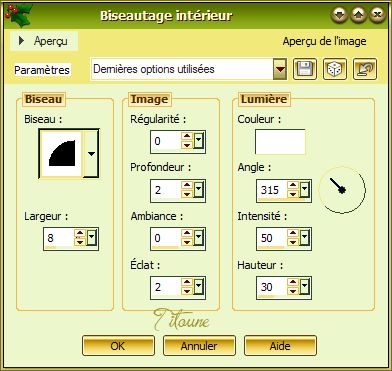
Efectos_ Efectos 3D_ Sombra
Mismos valores que la vez anterior
27. Capas_ Duplicar
Situaros sobre la capa original
Imagen_ Cambiar de tamaño_ Redimensionar al 99%
Todas las capas sin seleccionar
28. Efectos / Efectos de textura / Mosaico de vidrio

29. Efectos / Efectos de réflexion / Espejo Giratorio
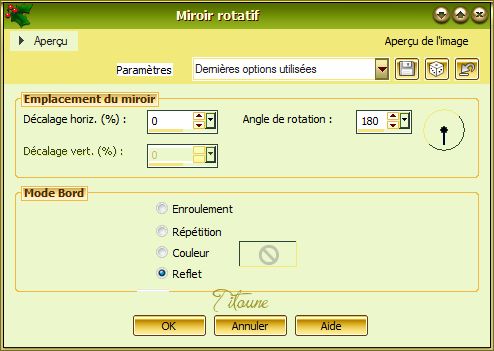
30. En la paleta de capas colocar esta capa por encima de la capa Motivo
Llamar esta capa Animación
Firmar vuestro trabajo en nueva capa
*** Animación ***
31. Situaros sobre la capa animación
Capas_ Duplicar_ 2 veces
32. Situaros sobre la capa copia 2
Efectos_ Complementos_ DSB Flux / Bright Noise
Intensity 75
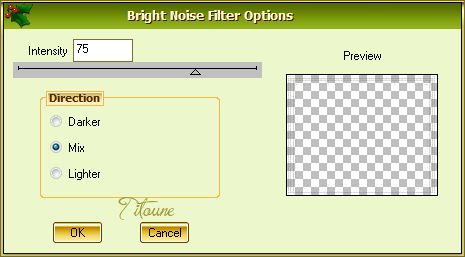
Cerrar esta capa
33. Situaros sobre la capa copia 1
Efectos_ Complementos_ DSB Flux / Bright Noise
Intensity 75
Clic sobre el punto verde Mix y el efecto cambia
Cerrar esta capa
34. Situaros sobre la capa "Animación"
Efectos_ Complementos_ DSB Flux / Bright Noise
Intensity 75
Clic sobre el punto verde Mix y el efecto cambia
No cerréis esta capa
Edición_ Copia fusionada
Abrir el programa Animation Shop
Edición_ Pegar como nueva animación
35. Regresar al Paint Shop Pro
Cerrar la capa Animación
Abrir la capa copia 1
Edición_ Copia fusionada
En el Animation Shop
Pegar después del marco activo
36. Regresar al Paint Shop Pro
Cerrar la capa 1
Abrir la capa copia 2
Edición_ Copia fusionada
En el Animation Shop
Pegar después del marco activo
37. Edición_ Seleccionar todo
Lanzar la animación
Si el resultado te gusta
Guardar en formato Gif
Hemos terminado nuestro trabajo
Espero que hayas disfrutado haciéndolo tanto como Titoune creándolo
Si tienes algún problema contacta con Titoune o en el correo de la web
El grupo PSP de Titoune
La Danse des Pinceaux
Titoune
Creado el 2 de Diciembre de 2013
.png)
